Здрастуйте, дорогі друзі, у сьогоднішній статті у нас піде мова про позбавлення від старих і непотрібних файлів, які залишаються після перевстановлення Windows. Конкретніше ми поговоримо про те, як видалити папку Windows.old в Windows 7 (для прикладу) з вашого комп’ютера або ноутбука.
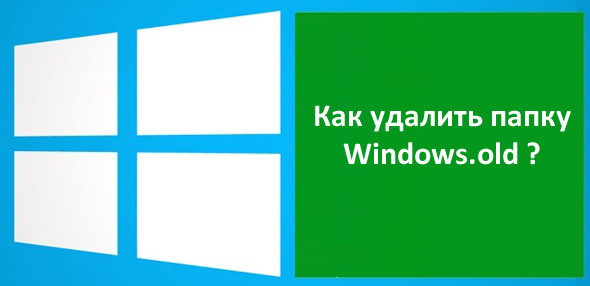
Для тих, хто не знає, коротко опишу, що це за звір такий. Справа в тому, що якщо при установці Windows 7, не важливо, поверх якої іншої версії, ви не використовували форматування диска, куди ставили систему, то абсолютно всі старі файли зберігаються в спеціальній папці під назвою Windows.old. Природно, що від неї потрібно позбавлятися, оскільки вільне місце на жорсткому диску треба цінувати, а не засмічувати всяким мотлохом. Зрозуміло, багато хто скаже: «Делов-то! Зараз піду, знайду її, кликну правою кнопкою миші, виберу «Видалити», підтверджу свої дії і все чудово!». Нічого подібного!
Таке, звичайно, може спрацювати, до речі, якщо у вас вийшло, то можете далі навіть не читати, але таке буває рідко. Як правило, виникає проблема з правами доступу, щоб здійснити цю дію. Тому і вирішив розповісти, як віддаляється папка Windows.old.
Зараз ми розглянемо кілька способів видалення папки Windows.old.
Видалення через Очищення диска
Заходьте в «Пуск» — «Усі програми» — «Стандартні» — «Службові» — «Очищення диска». Також сюди можна зайти трохи швидше, а саме: натискаємо гарячі клавіші Win + R і введіть Cleanmgr, після чого натисніть Enter.
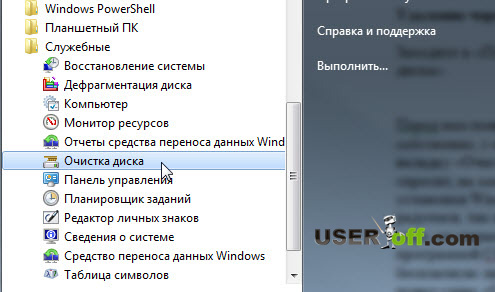
Перед вами з’явиться діалогове повідомлення, в якому ви повинні вибрати локальний диск, на якому необхідно виконати очищення диска. Для нашої процедури вам потрібно вказати той диск, на якому зараз знаходиться папка Windows.old. Після чого треба трохи почекати поки станеться аналіз даних.
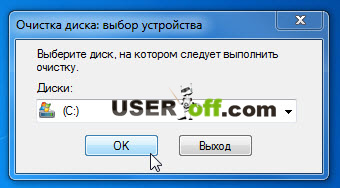
У наступному вікні на вкладці «Очищення диска», натискаємо «видалити системні файли». Якщо вас знову запитають, на якому диску знаходиться Windows, тоді повторно натисніть на кнопку «ОК». Встановлюємо галочку «Попередні установки Windows і вибираємо додаткові параметри, якщо потрібно щось очистити з вашого комп’ютера. Натискаємо «ОК» і вибираємо «Видалити файли».
Live CD і присвоюємо права на видалення
Ось так стандартними засобами Windows ми тільки що видалили папку Windows.old. В принципі на цьому можна закінчити статтю, але є ще один варіант, як видалити Windows.old — Live CD. Якщо ви розв’язуєте якісь питання через Live CD, то можете прямо з під нього виконати процедуру видалення. У ньому не треба заходити в будь-які налаштування, видаляєте як звичайні файли.
Є також ще один спосіб видалення – привласнити права до папки Windows.old і всіма даними, які знаходяться в ній. Для цього натисніть на папці правою кнопкою миші і виберіть «Властивості». Далі переходите у вкладку «Безпека», натисніть на кнопку «Додатково» і зайдіть у вкладку «Власник» натискаємо «Змінити». Далі виберіть потрібний обліковий запис, нижче ставите галочку «Замінити власника контейнерів та об’єктів», після натискаєте «Застосувати». Щоб вказати дозволу, натисніть на вкладці «Дозволу», клацніть по кнопці «Змінити». Далі вкажіть власника, якого зробили як власника цієї папки, говорив про це трохи вище. Натисніть кнопку «Змінити» і виставте дозволи для нього. Після цього тисніть «ОК».
Далі встановіть галочки:
- додати дозволу, успадковані від батьківських об’єктів;
- замінити всі успадковані дозволу для всіх нащадків на нові успадковані дозволу від цього об’єкта.
Залишилося пару кліків ? . Натисніть ОК, з’явиться діалогове повідомлення, натискаємо «Так». Я не став робити до останнього способи скріншоти, так як сподіваюся, що перший спосіб допоможе вам у цій ситуації.
А в мене на сьогодні все, сподіваюся, що ви успішно видалили Windows.old і тепер зможете закачати на комп’ютер щось справді корисне. До швидких зустрічей!


